定期購読商品をWooCommerceストアに追加するにはどうすればよいですか?
公開: 2022-07-04サブスクリプション商品やサービスを提供する企業の基本的な要件の1つは、定期的な支払いを受け入れる能力です。
サブスクリプション製品またはサービスを継続して受け取るには、顧客は定期的な支払いを行う必要があります。 サブスクリプションビジネスの最も人気のある例の1つはNetflixです。このビデオストリーミング会社は、月額サブスクリプションモデルに従います。
サブスクリプション製品を提供するためにストアを拡張しようとしているWooCommerceビジネスオーナーの場合は、WordPressサブスクリプションプラグインが必要になります。 これは、WooCommerceがサブスクリプションベースの機能を本質的に提供していないためです。
WooCommerceで利用できる優れたサブスクリプションベースのプラグインがいくつかありますが、その中で最も優れているものの1つは、WebToffeeによる「SubscriptionsforWooCommerce」です。 この記事では、「SubscriptionsforWooCommerce」プラグインを使用してWooCommerceストアでサブスクリプション製品を設定する方法について説明します。
WooCommerceサブスクリプションのメリット
サブスクリプションモデルは長い間存在していましたが、現在、業界や業種を超えて増加しています。 WooCommerceの場合も傾向は同じです。 サブスクリプションベースのモデルがWooCommerceに与える影響は、日ごとに明らかになりつつあります。 WooCommerceサブスクリプションの急増は、主に消費者のトレンドの変化とテクノロジーの進歩によるものです。
サブスクリプションサービスは、ビジネスの安定性を提供しながら、顧客に利便性と手頃な価格を提供します。
- 新規加入者を獲得するためのより少ないコスト
- 顧客維持への支出の削減
- 収益の予測可能性の向上
- より良い在庫管理
- アップセルとクロスセリングの機会
- 試用期間を提供しやすい
サブスクリプション製品を作成するにはどうすればよいですか?
サブスクリプション製品は、物理製品、ダウンロード可能製品、または仮想製品にすることができます。 定期的にサブスクライバーに繰り返し配信されるこのような製品を作成するには、サブスクリプションプラグインが必要です。
プラグイン「SubscriptionsforWooCommerce」を使用して、WooCommerceストアでサブスクリプション製品を作成するための完全な手順は次のとおりです。
ステップ1:「SubscriptionsforWooCommerce」プラグインをインストールしてアクティブ化します
「SubscriptionsforWooCommerce」は、WebToffeeのプレミアムWooCommerceサブスクリプションプラグインです。 インストールの最初のステップは、プラグインを購入することです。 完了すると、プラグインの.zipファイルが[マイアカウント]>[APIダウンロード]に表示されます。
WordPressダッシュボードに移動し、 [プラグイン]>[新規追加]に移動します。 プラグインをアップロードし、 [今すぐインストール]をクリックします。 インストールが完了したら、プラグインをアクティブ化できます。
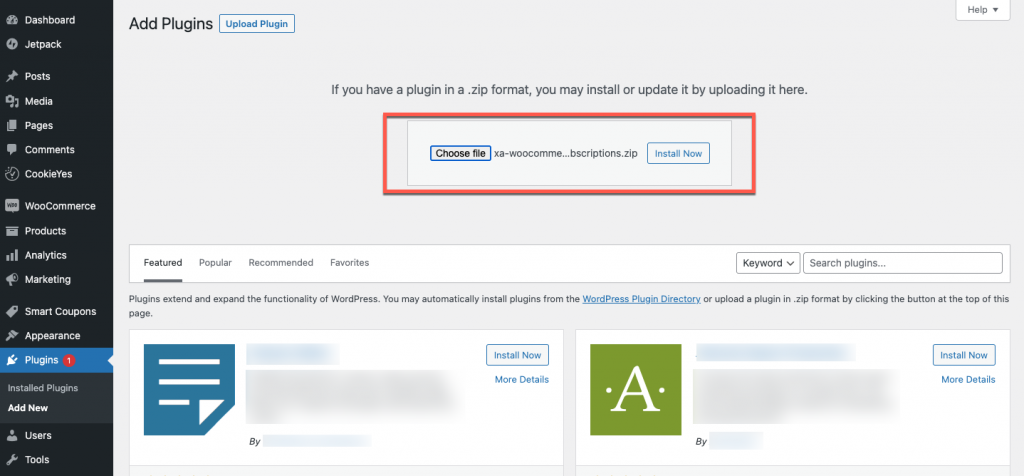
ステップ2:WooCommerceサブスクリプション製品を作成する
'Subscriptions for WooCommerce'プラグインを使用して、シンプルで可変のサブスクリプションを作成できます。 ここで簡単なサブスクリプションを作成しましょう。
単純なサブスクリプションは、追加のカスタマイズやバリエーションがない通常の製品です。 一方、可変サブスクリプションには複数の製品バリエーションがあります。 たとえば、雑誌は単純なサブスクリプション製品ですが、複数のサイズのシャツは可変サブスクリプション製品です。 簡単なサブスクリプション製品を作成する場合を見てみましょう。
WooCommerceストアで簡単な商品を作成するには、
- WordPressダッシュボードで[製品]>[新規追加]に移動します。
- 製品名と説明を入力してください。 サブスクリプション名を「スナックボックス」として追加し、説明列のスナックボックスにすべての個々の製品を指定してみましょう。
- [製品データ]で[シンプルサブスクリプション]を選択します。
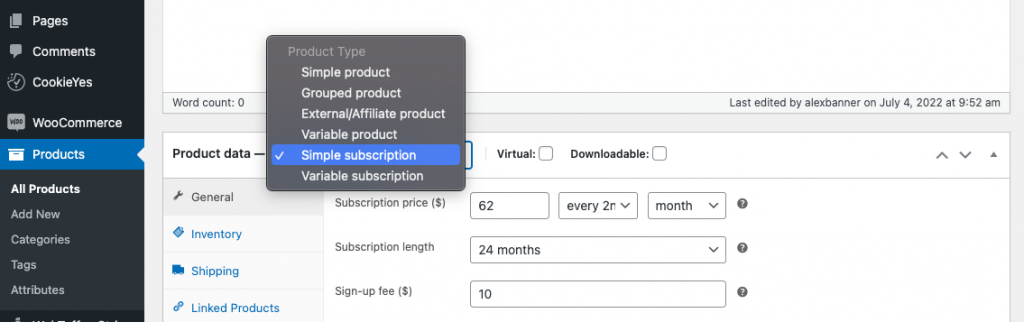
- 製品が仮想またはダウンロード可能である場合は、対応するチェックボックスをオンにします。 この例では、製品は物理的であるため、この手順は無視してください。
- [全般]タブで、定期的なサブスクリプション価格、支払い間隔、サブスクリプションの長さ、サインアップ料金、無料試用期間、販売価格、サブスクリプションの按分、サブスクリプションの同期などの必要な情報を入力します。 サブスクリプション価格を62として追加しましょう。これは、2か月ごとに支払う必要があります。 サブスクリプションの長さを24か月として指定します。これは、サブスクリプションが24か月で期限切れになることを意味します。 つまり、顧客は製品を12回しか受け取ることができません(24か月間は2か月に1回)。 また、サインアップ料金を$ 10に設定し、無料試用期間を14日に設定します。
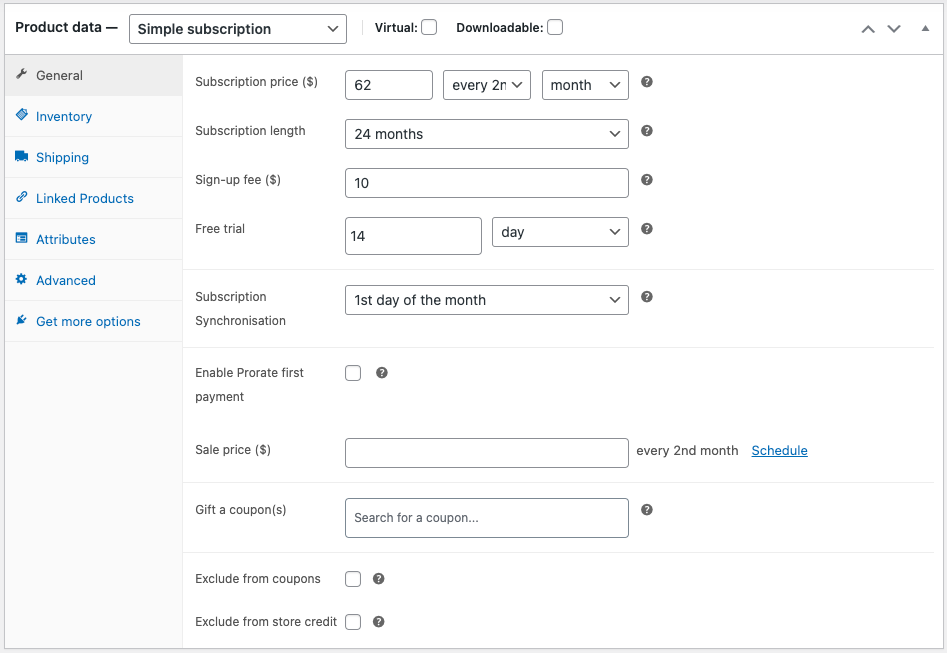
- それぞれのタブに、在庫、出荷、関連製品などに関するその他のデータを追加します。
- セットアップが完了したら、[公開]をクリックして製品をショップに追加します。
これは、製品が製品ページに表示される方法です。
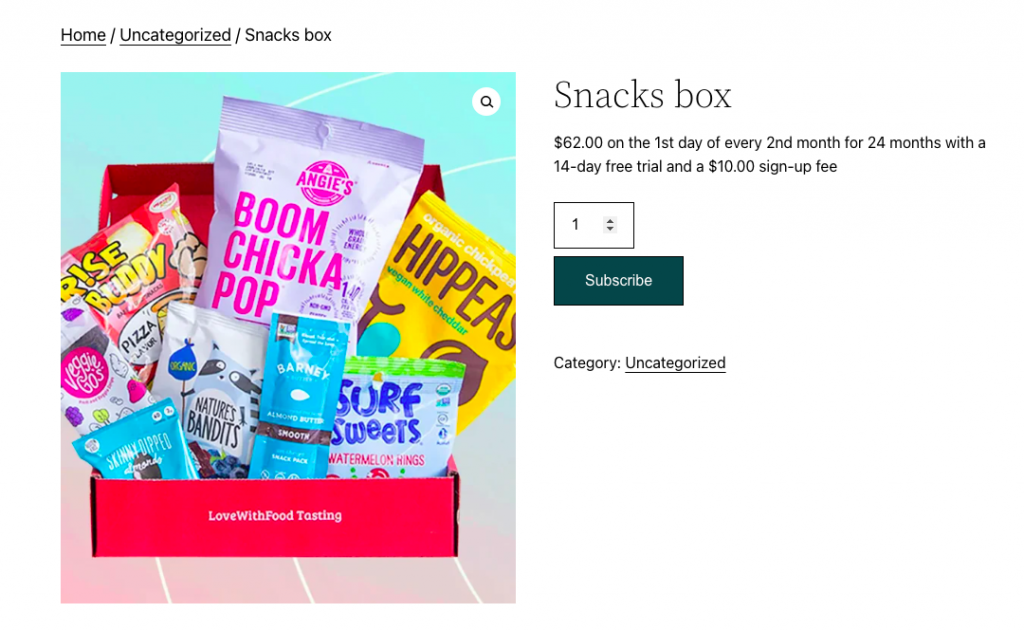
サブスクリプションの同期と支払いの按分
サブスクリプションの同期と按分支払いは、サブスクリプション支払いの最も基本的な方法の一部です。 サブスクリプションの同期と支払いの按分に気付いていない人のために、ここにあなたが知る必要があるすべてがあります。
デフォルトでは、WooCommerceでの最初のサブスクリプションの更新は、指定されたサブスクリプション期間が完了した後にのみ開始されます。 たとえば、スナックボックスの例では、1月5日にスナックボックスをサブスクライブする場合、3月5日にサブスクリプションを更新する必要があります(サブスクリプション期間は2か月です)。 これは、すべての顧客が同じ製品に対して異なる更新日を持つことを意味します。

製品のすべてのサブスクリプションを特定の日に更新する場合は、更新日を同期できます。 たとえば、スナックボックスを購読しているすべての顧客が、毎月1日までに支払いを完了するようにします。 サブスクリプション同期を毎月の初日として指定します。 つまり、1月5日にサブスクリプションを行った場合でも、3月1日にサブスクリプションを更新する必要があります。
一方、サブスクリプションを同期することにより、更新期間を短縮できる場合があります(最初の更新時のみ)。 スナックボックスの例では、基本的に最初のサブスクリプション期間から4日を取っています。 これは、サブスクリプションの最初の支払いの削減を要求します。 これは、最初の支払いの按分として知られています。 ここで、サブスクリプションの金額は、最初の支払いから最初の更新までの日数に基づいて計算されます。
プラグイン設定では、サブスクリプションの同期はデフォルトで有効になっていないことに注意してください。 サブスクリプション製品の同期を構成するには、最初に有効にする必要があります。 そうするために、
- WooCommerce>設定>WebToffeeサブスクリプションに移動します。
- [その他]で[サブスクリプションの同期]を確認します。
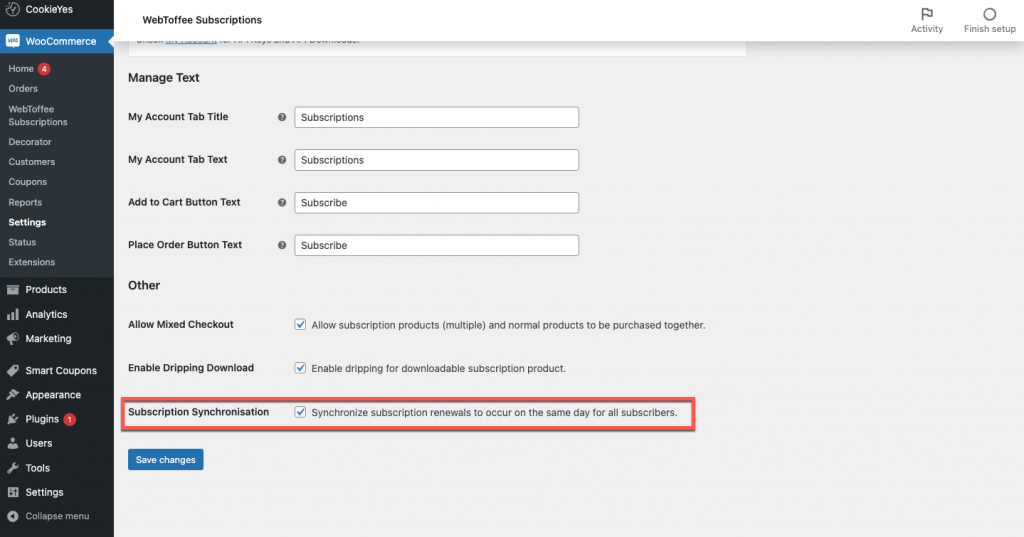
これにより、サブスクリプションの同期と最初の支払いの按分オプションが[製品]>[製品データ]>[一般]に追加されます。
サブスクリプション製品のセットアップ中に、サブスクリプションの同期と最初の支払いの按分を構成できます。
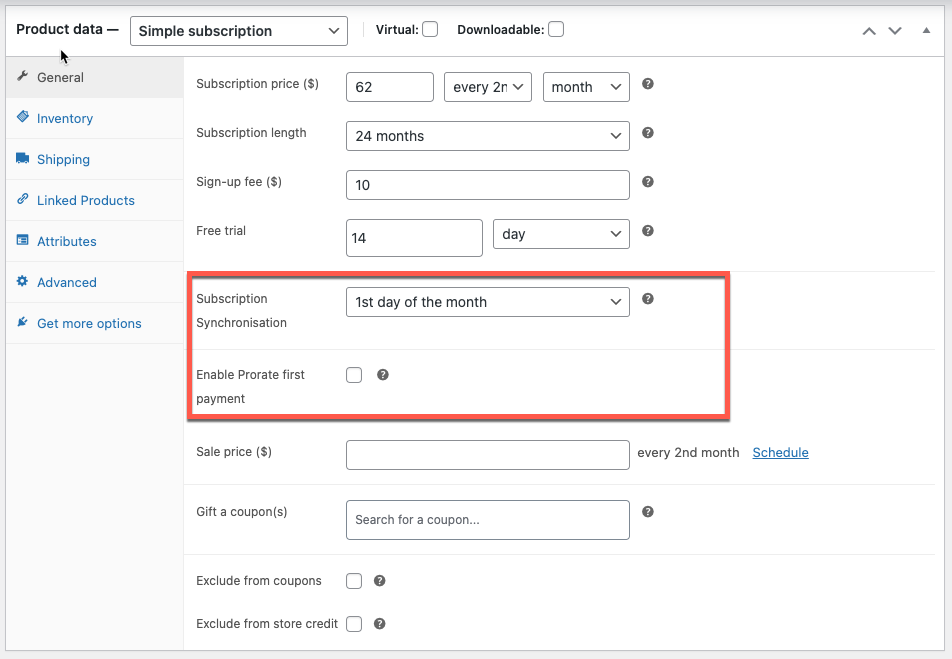
定期支払いオプションを設定する
製品が作成されたら、次に行うべきことは、顧客がサブスクリプションを自動または手動で更新できる支払いゲートウェイオプションを作成することです。
支払いゲートウェイは定期的なトランザクションを認証し、顧客が支払いを更新できるようにします。 プラグイン「SubscriptionsforWooCommerce」は、以下を含むいくつかの支払いゲートウェイをサポートします
- WooCommerceによるPayPal標準
- WooCommerceによるPayPalリファレンス
- WooCommerceによるWooCommercePayPalチェックアウト支払いゲートウェイ
- WooCommerceによるWooCommerceStripePayment Gateway
- WebToffeeによるStripePaymentGateway(プレミアム)
- WebToffeeによるPaypalExpressPayment Gateway(プレミアム)
- エンジェルアイによるPayPalペイメントプロ(PayFlow)
- エンジェルアイによるPayPalREST
- WooCommerceのMolliePaymentによるクレジットカード
- WooCommerceのMolliePaymentに最適
上記のすべての支払いゲートウェイプラグインは、手動と自動の両方の支払い更新をサポートしています。
さらに、これらのプラグインを使用すると、必要に応じて、WordPressダッシュボードから直接サブスクリプションステータスを変更できます。 利用可能なステータス変更には、一時停止、キャンセル、および再アクティブ化が含まれます。
サブスクリプションの手動支払い更新は、顧客が製品またはサービスを受け取り続けるために、各サブスクリプション期間の終わりに手動で支払いを開始する必要があることを意味します。
一方、自動支払い更新を選択した場合、支払いゲートウェイが自動的に更新プロセスを開始します。 これにより、サブスクリプションの繰り返し期間ごとにサイトにアクセスする手間を省くことができます。 以降のすべての支払いでは、前回の更新時に使用された支払いモードが使用されることに注意してください。 これを変更する必要がある場合、あなたまたは顧客はWooCommerceで支払いモードを手動で変更する必要があります。
WooCommerceサブスクリプションの注文
顧客は、ストアで他の注文を行うのと同じ方法でWooCommerceサブスクリプションの注文を行うことができます。
たとえば、顧客が以前に設定した「スナックボックス」サブスクリプションを購入する必要があるとします。 商品は、ストア内の他のすべてのアイテムと一緒に表示されます。 製品に対応する[購読]ボタンをクリックして、カートに追加できます。
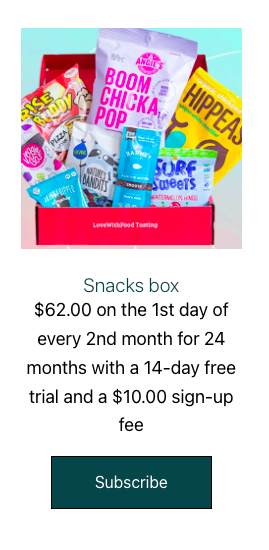
[チェックアウトに進む]ボタンをクリックして、チェックアウト手順を続行します。
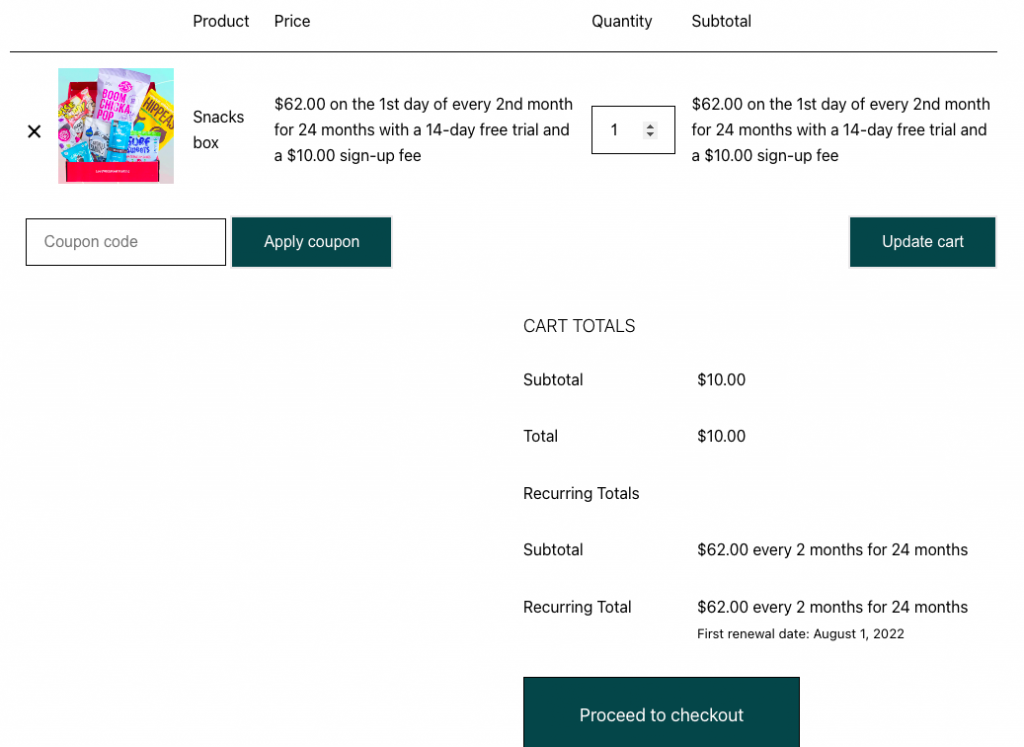
[チェックアウト]ページで、請求や支払いの詳細などの必要な情報を入力します。 支払いが完了すると、自動メールで注文確認が届きます。
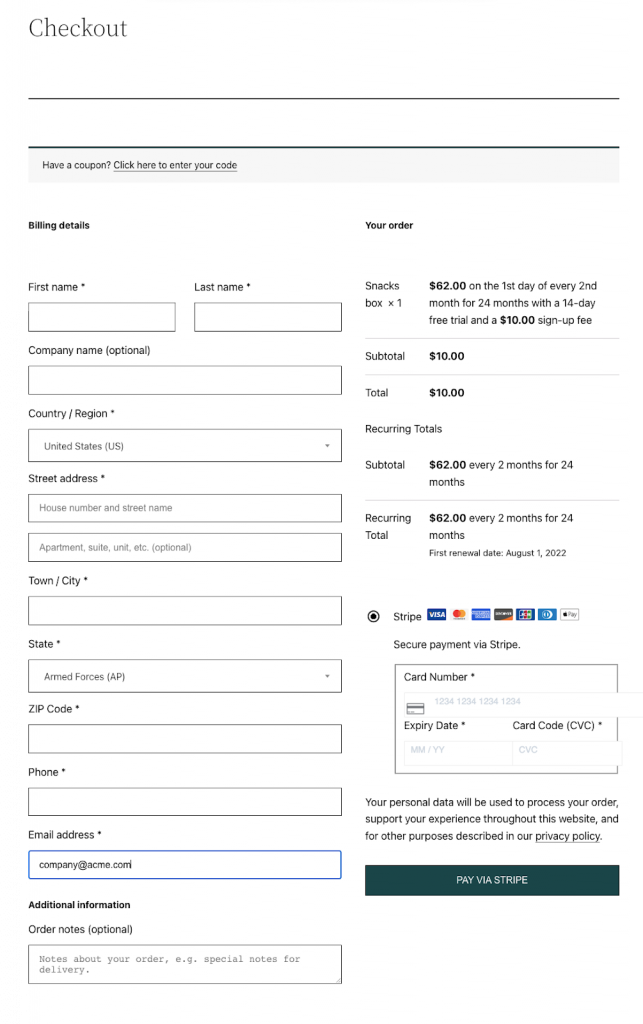
結論
サブスクリプションは、最小限の作業とメンテナンスで安定した収入を提供します。 サブスクリプション製品の人気はますます急速に高まっています。 WooCommerceストアを拡張してサブスクリプション製品を含めることにより、この成長する市場をシームレスに活用できます。
それでも、単一のWooCommerceプラグインを使用して、サブスクリプション関連のすべての設定を管理できます。 これは、あなたとあなたの店が拡大する可能性の高い潜在的な市場があることを意味します。 私たちの提案はそれを最大限に活用することです!
WooCommerceストアを拡張してサブスクリプションを組み込むことを計画している場合は、WebToffeeのWooCommerceサブスクリプションプラグインを試してください。
コメントセクションで、WooCommerceサブスクリプションとこの記事についてのあなたの考えとコメントを教えてください。
